Как создать рингтон в iTunes 11?
Если вам надоели встроенные рингтоны и хотели бы установить на звонок часть любимой композиции, тогда следует обрать внимание на данное руководство. iTunes продолжает радовать нас своим функционалом и чем больше он обрастает новыми функциями, тем лучше.

Шаг первый. Подготовка
Сперва необходимо установить себе на компьютер программное обеспечение iTunes, если оно еще не установлено, и добавить, как минимум одну музыкальную композицию.
Шаг второй. Выбор композиции
В списке добавленных музыкальных композиций в iTunes, необходимо правой кнопкой нажать на нужной и в появившемся контекстном меню выбрать пункт "Информация".
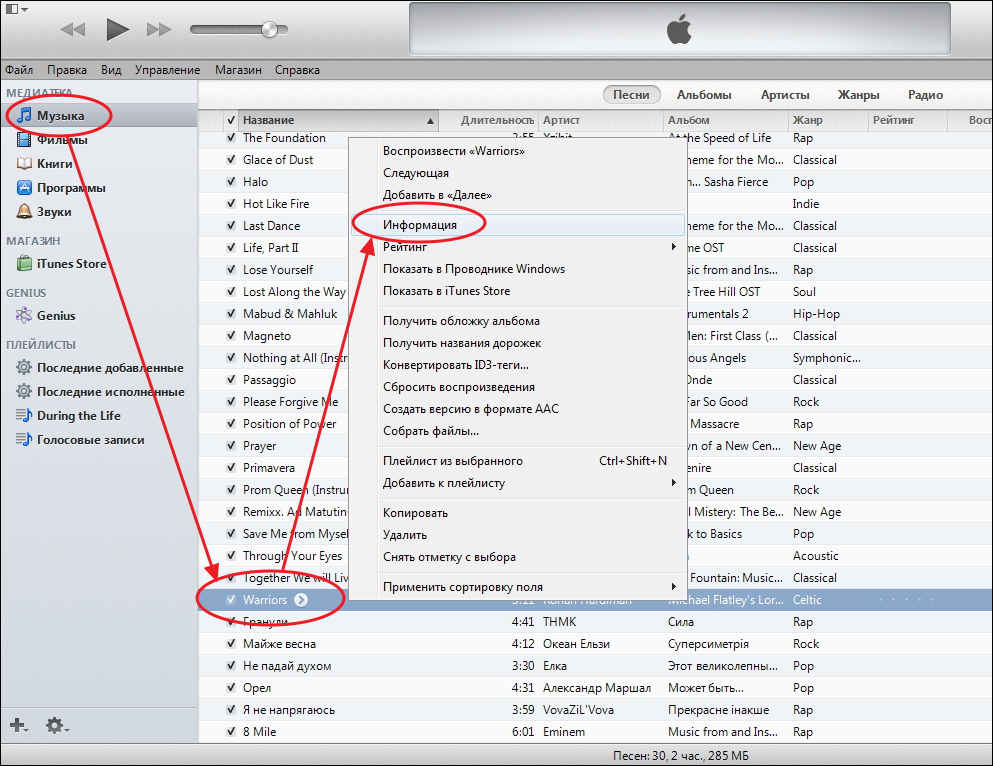
Шаг третий. Параметры рингтона
В появившемся окне следует перейти на вкладку "Параметры", где для нас будут важны два параметра "Старт" и "Время остановки". В данные параметры необходимо ввести начало и конец рингтона, но придерживаться временного размера в не более 30 секунд общей продолжительности. Далее нажмите кнопку "Ок".

Шаг четвертый. Создание рингтона
Вызовите снова контекстное меню данной музыкальной композиции, по аналогии, как указано во втором шаге инструкции, но теперь необходимо выбрать пункт "Создать версию в формате AAC". Данная опция вызовет автоматический обработчик, который создаст новый файл в папке медиатеки iTunes. Далее необходимо изменить расширение файла из "m4a" на "m4r".
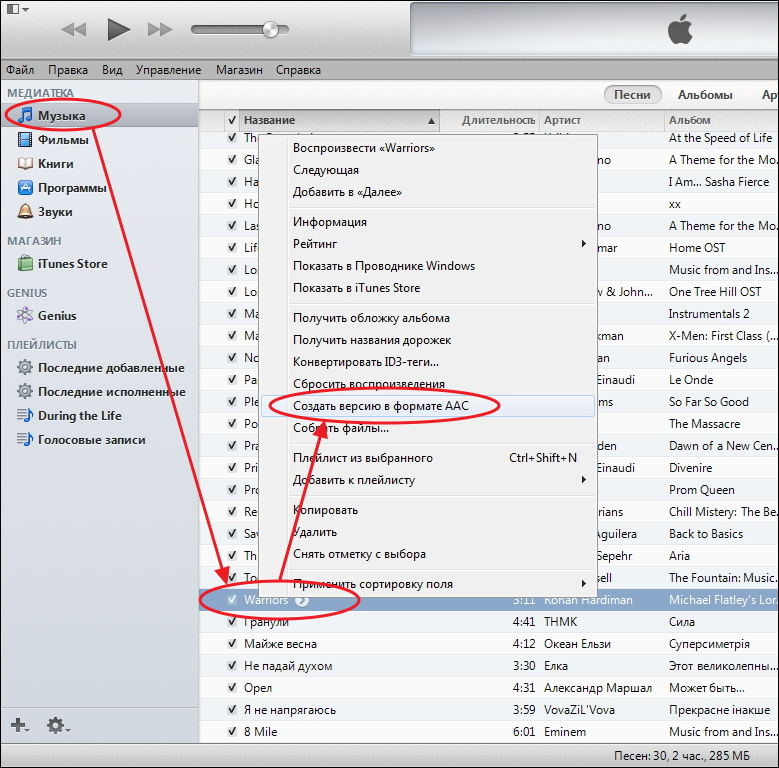
Шаг пятый. Удаление дубликата
После того, как мы переименовали файл, связь с ним стала утеряной в iTunes, поэтому необходимо удалить его из медиатеки.
Шаг шестой. Добавление рингтона в медиатеку
Теперь созданный файл рингтона необходимо будет добавить в медиатеку iTunes. Для быстрого добавления нажмите комбинацию клавиш "Ctrl + O" и добавьте через диалоговое окно, которое также можно открыть посредством команды: "Файл -> Добавить файл в медиатеку...".
Теперь рингтон появится в категории "Звуки" боковой панели iTunes, а не в категории "Музыка", как было ранее. Кстати, перед добавлением, вы можете предварительно его отредактировать в каком-нибудь аудиоредакторе, если пожелаете :)
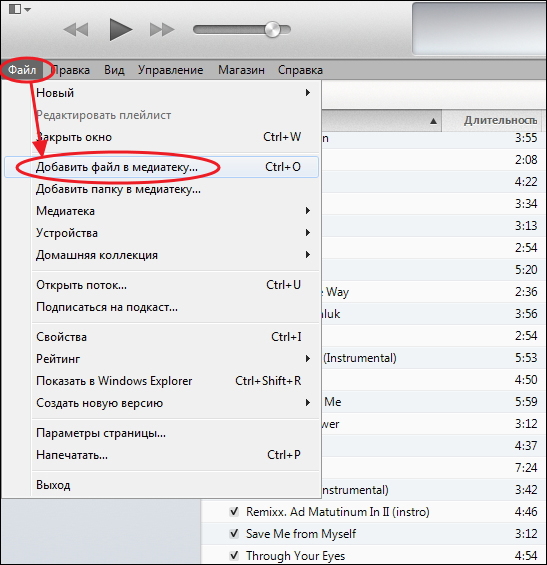
Шаг седьмой. Синхронизация с устройством
Подключите свое яблочное устройство и дождитесь пока оно появится в списке распознанных в iTunes. Выберете его и в появившемся окне перейдите на вкладку "Звуки". Активируйте пункт "Синхронизировать звуки". Если вы желаете синхронизировать все звуки, тогда должен быть выбран соответствующий подпункт, а если только выбраные, тогда должен быть выбран подпункт "Выбраные звуки".
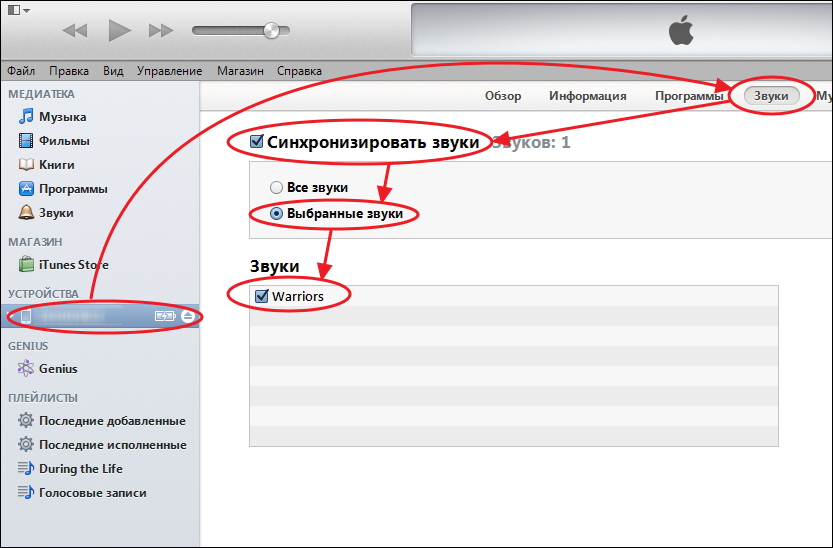
При втором случае появится дополнительная таблица со списком всех звуков (рингтонов) добавленных в медиатеку iTunes, каждый из которых можно отметить отдельно для последующей синхронизации с устройством. Синхронизация выполняется с помощью одноименной кнопки, расположенной в правом нижнем углу окна iTunes 11.








